win10调节亮度设置在哪里 win10打开亮度调节功能的方法
时间:2025-01-13 09:45:36 343浏览 收藏
本篇文章向大家介绍《win10调节亮度设置在哪里 win10打开亮度调节功能的方法》,主要包括,具有一定的参考价值,需要的朋友可以参考一下。
Win10系统亮度调节方法详解
本文将介绍两种便捷的Win10系统亮度调节方法。
方法一:通过控制面板调节亮度
-
打开电脑控制面板,找到并点击“系统与安全”选项。
-
在系统与安全界面中,点击“电源选项”下的“更改电源计划设置”。
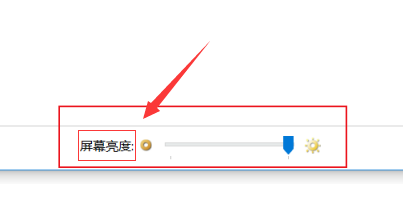
- 在弹出的窗口底部,您可以通过拖动滑块来调节屏幕亮度。
方法二:通过系统设置调节亮度
-
打开Windows设置界面 (Win + I 快捷键)。
-
点击左侧列表中的“系统”选项。
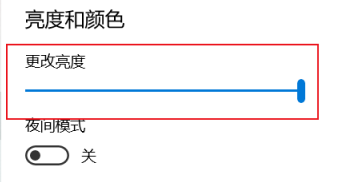
- 在系统设置页面,选择“显示”选项卡。您可以在“更改亮度”下方的滑块调整屏幕亮度。
通过以上两种方法,您可以轻松调整Win10系统的屏幕亮度,找到最舒适的显示效果。
今天关于《win10调节亮度设置在哪里 win10打开亮度调节功能的方法》的内容就介绍到这里了,是不是学起来一目了然!想要了解更多关于的内容请关注golang学习网公众号!
相关阅读
更多>
-
501 收藏
-
501 收藏
-
501 收藏
-
501 收藏
-
501 收藏
最新阅读
更多>
-
337 收藏
-
297 收藏
-
219 收藏
-
160 收藏
-
313 收藏
-
169 收藏
-
348 收藏
-
168 收藏
-
117 收藏
-
271 收藏
-
173 收藏
-
395 收藏
课程推荐
更多>
-

- 前端进阶之JavaScript设计模式
- 设计模式是开发人员在软件开发过程中面临一般问题时的解决方案,代表了最佳的实践。本课程的主打内容包括JS常见设计模式以及具体应用场景,打造一站式知识长龙服务,适合有JS基础的同学学习。
- 立即学习 543次学习
-

- GO语言核心编程课程
- 本课程采用真实案例,全面具体可落地,从理论到实践,一步一步将GO核心编程技术、编程思想、底层实现融会贯通,使学习者贴近时代脉搏,做IT互联网时代的弄潮儿。
- 立即学习 516次学习
-

- 简单聊聊mysql8与网络通信
- 如有问题加微信:Le-studyg;在课程中,我们将首先介绍MySQL8的新特性,包括性能优化、安全增强、新数据类型等,帮助学生快速熟悉MySQL8的最新功能。接着,我们将深入解析MySQL的网络通信机制,包括协议、连接管理、数据传输等,让
- 立即学习 500次学习
-

- JavaScript正则表达式基础与实战
- 在任何一门编程语言中,正则表达式,都是一项重要的知识,它提供了高效的字符串匹配与捕获机制,可以极大的简化程序设计。
- 立即学习 487次学习
-

- 从零制作响应式网站—Grid布局
- 本系列教程将展示从零制作一个假想的网络科技公司官网,分为导航,轮播,关于我们,成功案例,服务流程,团队介绍,数据部分,公司动态,底部信息等内容区块。网站整体采用CSSGrid布局,支持响应式,有流畅过渡和展现动画。
- 立即学习 485次学习
